- Découvrez les 20 meilleurs logiciels gratuits en ligne
- Outils pratiques
- Photo
- Dessin
- Audio
- Vidéo
- Loisirs
- Bureautique
Picnik : s’amuser en retouchant
La retouche photos ludique et accessible à tous, sans même passer par l’étape fastidieuse de la création de compte, c’est ce que propose Picnik. Adieu paysages penchés, photos sous-exposées, mal cadrées ou floues. Exit les yeux rouges. Picnik permet aussi bien la retouche « sérieuse » que la création façon scrapbooking. Rien ne vous empêche donc, dans l’espace Création, de coller des autocollants en forme de hérisson, d’ajouter des cadres avec des petits cœurs. Mais aussi des décors de saison au moment des fêtes, que l’on trouve dans la rubrique Saisonnier. Ou de donner bonne mine à vos personnages.
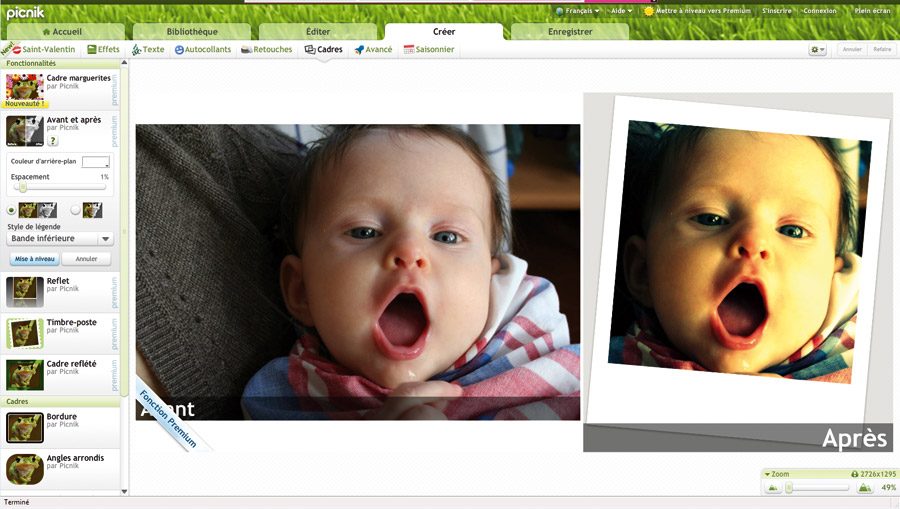
Des outils simples à manier, d’autant que l’on peut recourir au clic droit pour supprimer, avancer, faire pivoter, etc. La liste des effets est riche, mais nombre d’entre eux ne sont accessibles qu’en version premium, c’est-à- dire payante. On est d’ailleurs un peu agacé par les incessantes sollicitations pour passer à ce mode. Chaque filtre est en outre paramétrable : on peut doser l’effet avec précision. Les touches Annuler et Refaire sont là pour corriger les emballements éventuels, une photo retaillée trop vite, un cadre que l’on regrette. Une fois l’opération terminée, vous enregistrez la photo au format Jpeg et pouvez l’envoyer ou l’imprimer.
Picasaweb : c’est qui sur la photo ?
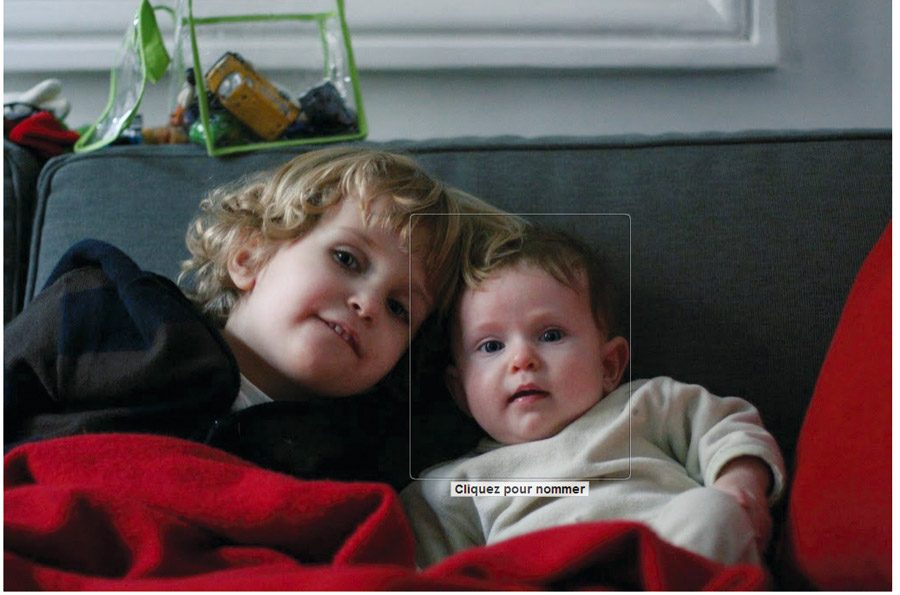
Plus la peine de se balader avec la photo de ses enfants dans son porte-feuille, Picasaweb rend vos images les plus chères accessibles depuis n’importe quel ordinateur. Outil de partage en ligne, Picasaweb nécessite seulement de posséder un compte Gmail. Si le téléchargement des photos est plus rapide et simple quand on possède le logiciel Picasa, vous pouvez toutefois mettre vos images en ligne depuis le site. Picasaweb propose trois modes de partage : public, accessible aux personnes ayant le lien, ou uniquement aux personnes autorisées.
Surtout, en plus des traditionnelles fonctions de partage et de diaporama, Picasaweb repère les visages dans vos clichés et vous permet de les « taguer », c’est-à-dire d’y associer des noms. A quelques erreurs près, c’est plutôt réussi.
Kizoa : diaporamas en folie
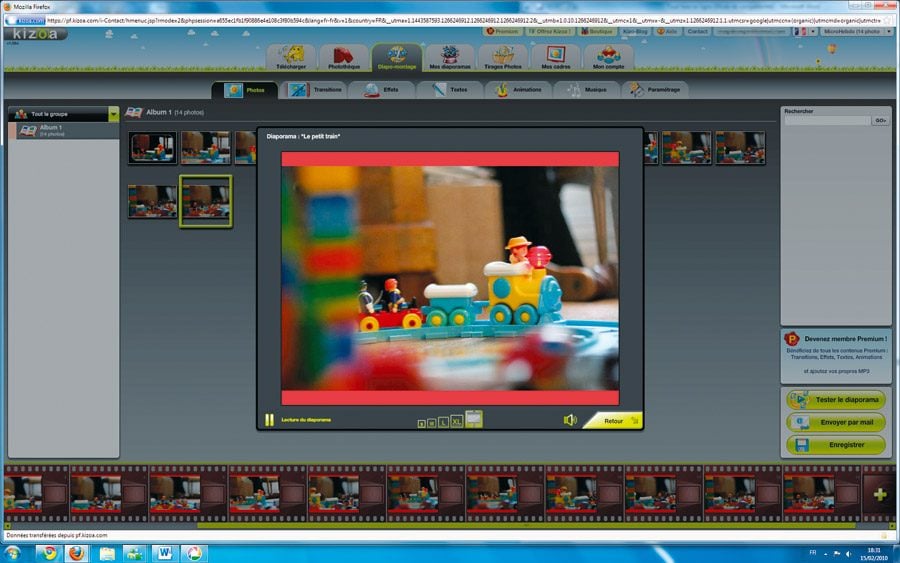
Kizoa combine diaporamas et fonctions de retouche photos. Le site recèle de nombreux effets et filtres, avec une nette coloration fun. Ici, on agrémente les clichés de petits cœurs, on déforme les visages, on ajoute des cadres bizarroïdes… Les diaporamas s’animent, eux, avec toute une panoplie d’effets, de transitions. On peut même y ajouter textes et musiques.
Très visuel et simple à utiliser, Kizoa propose de gros boutons et des actions traduites en langage grand public ultra-explicite. Ainsi, le traditionnel Ajouter des photos devient ici Je vais chercher mes photos sur mon ordinateur. Pour simplifier le classement et retrouver plus vite ses photos, on peut y associer des étiquettes par simple glisser-déposer. Il suffit alors de cliquer sur l’étiquette en question pour retrouver toutes les images qui y sont liées. Seuls les membres invités par e-mail peuvent accéder aux albums et aux diaporamas créés.
Aviary Phœnix : la retouche des pros
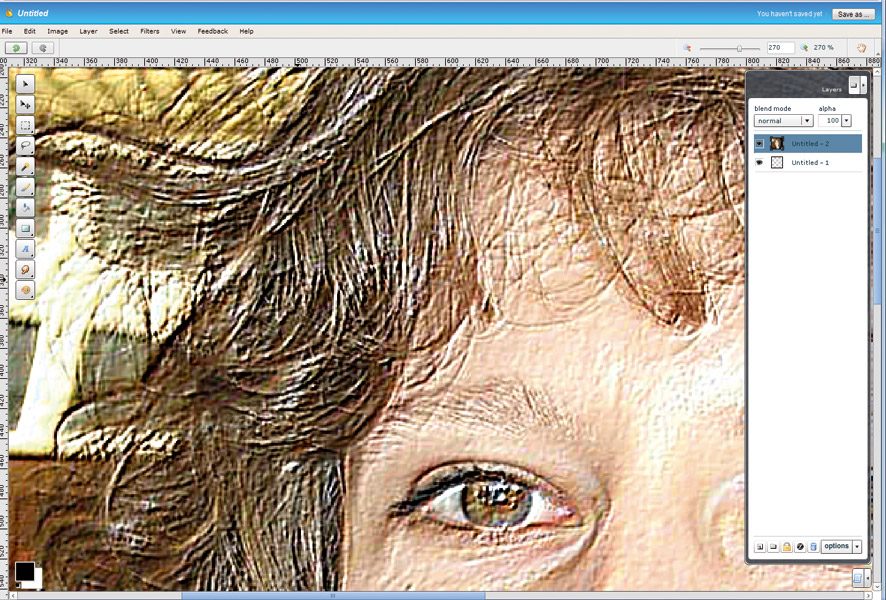
Aviary offre une panoplie d’outils intéressants : retouche d’images, dessin vectoriel, son. Dans le domaine de la retouche d’images, Phœnix est à la fois riche et très précis. Une petite visite du côté des tutoriaux, où des utilisateurs décrivent leurs réalisations étape par étape, avec images à l’appui, montre à quel point les possibilités sont vastes. Dans la Boîte à outils, à gauche de l’écran, on pioche de quoi sélectionner, déplacer, appliquer des distorsions, créer des formes, insérer du texte. L’autre force de Phœnix, c’est son système de calques qui permet de disposer les éléments sur des feuilles séparées et indépendantes. On peut les masquer, les supprimer, les remonter. Enfin, il est possible d’appliquer des filtres, de saturer les couleurs, de modifier les contrastes.
A cette étape, vous pouvez recourir à Peacock, autre outil bluffant d’Aviary, qui recèle une belle série de filtres et d’effets.
Photoshop Express : retouche allégée
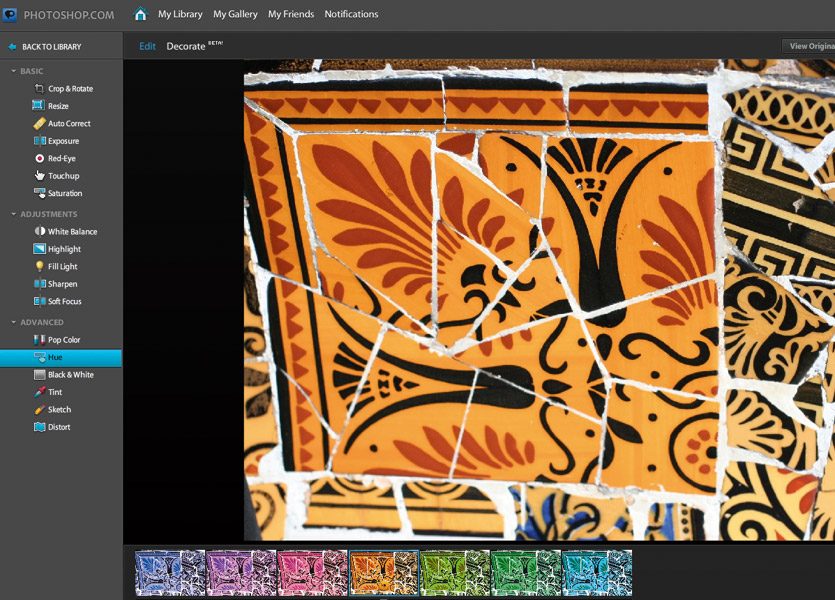
Vous rêvez d’être « photoshopé » comme un mannequin de magazine ? Voici la version en ligne du célèbre logiciel utilisé par les professionnels. Mais il s’agit d’une version allégée. Photoshop Express propose en effet de la retouche basique (recadrage exposition, rotation, élimination des yeux rouges), ainsi que des fonctions plus raffinées, pour éliminer par exemple boutons et points noirs en copiant la couleur d’une zone sur une autre. Vous pourrez aussi modifier la balance des blancs pour obtenir une lumière plus chaleureuse ou, au contraire, plus blafarde et appliquer des filtres de différentes couleurs.
Mais Photoshop s’est également enrichi d’une fonction un peu plus rock’n roll, appelée Decorate, encore en version bêta. Vous pourrez agrémenter vos clichés d’éléments amusants et y coller toutes sortes d’autocollants. Photoshop Express héberge également vos albums, et permet de poser des étiquettes sur vos clichés pour les classer. Le site est en anglais, mais les fonctions sont suffisamment simples pour que l’on comprenne sans être bilingue.
Rsizr : le roi de l’accordéon
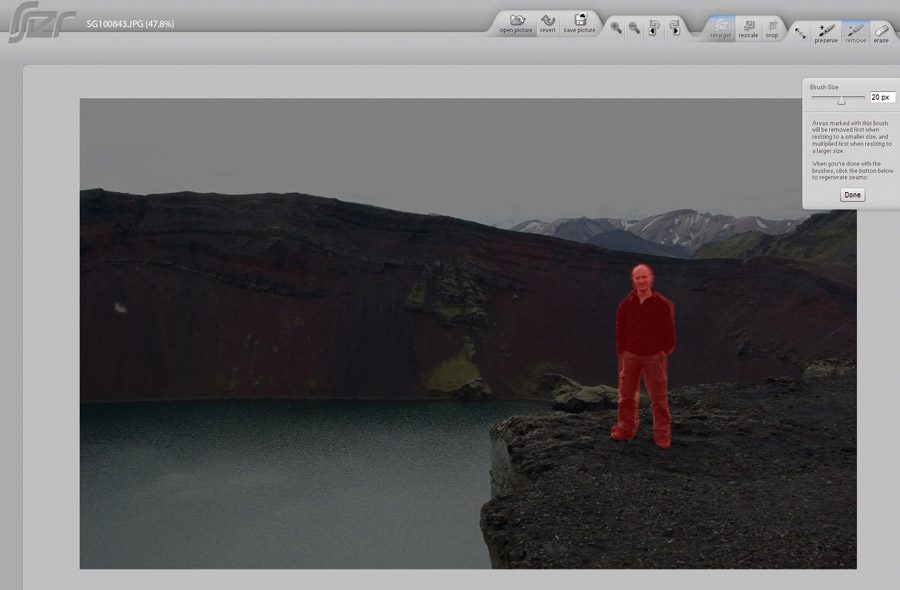
Rsizr est bien plus qu’un simple outil de recadrage de photos. Avec ce logiciel, vous pourrez par exemple effacer de vos clichés numériques un (ou une) ex, comme s’il (ou elle) n’avait jamais existé, en lui indiquant ce qui doit disparaître. Ensuite, Rsizr s’occupe de tout !
Le principe : changer la taille d’une image (l’élargir, ou au contraire la rétrécir), sans que certains éléments de la photo (ceux que vous choisissez) soient déformés. Ouvrez une image et utilisez l’outil Retarget. Choisissez et délimitez sur votre cliché les parties que vous souhaitez conserver (Preserve), ou au contraire supprimer (Remove). Puis, en faisant glisser le curseur sur la barre horizontale et /ou sur la barre verticale, déterminez l’ampleur du rétrécissement.
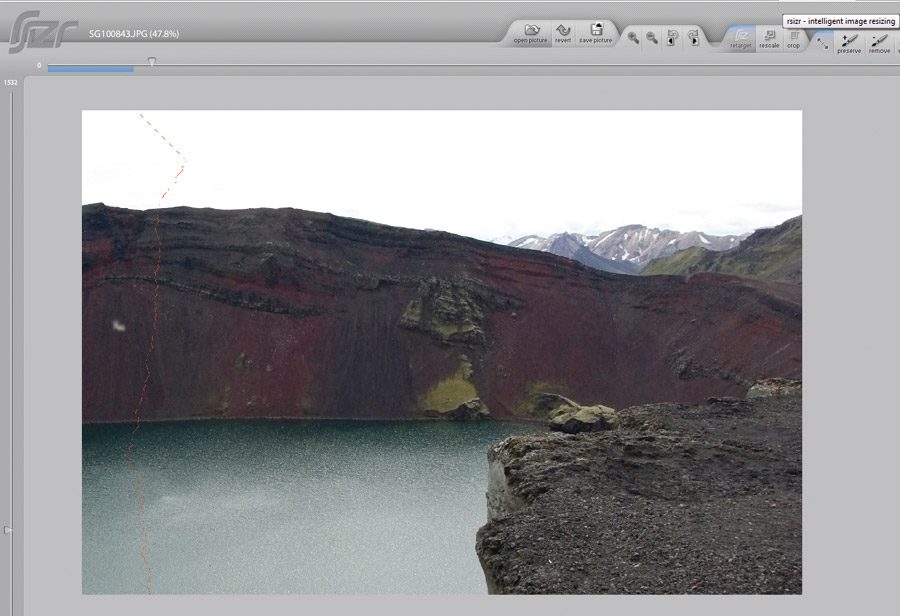
Une fois que le calcul est terminé, la photo reprend sa forme initiale. A vous de déplacer le bouton qui apparaît sur l’image pour doser l’étirement comme vous l’entendez.
🔴 Pour ne manquer aucune actualité de 01net, suivez-nous sur Google Actualités et WhatsApp.










